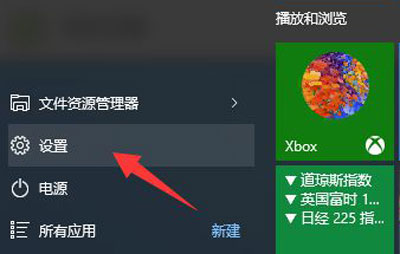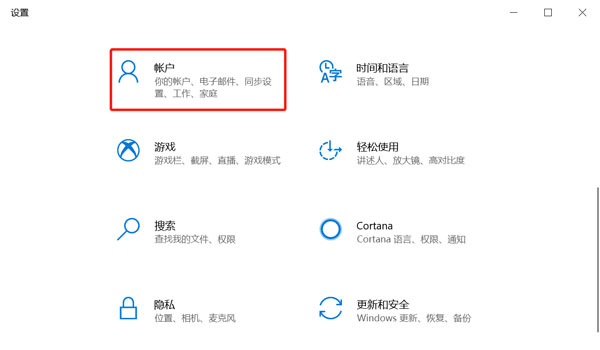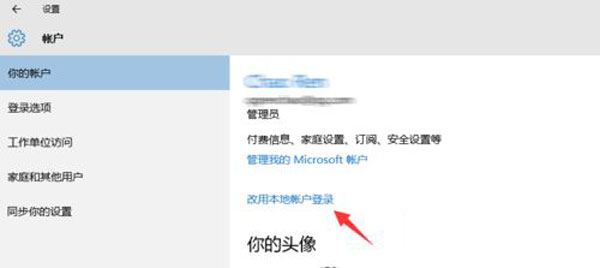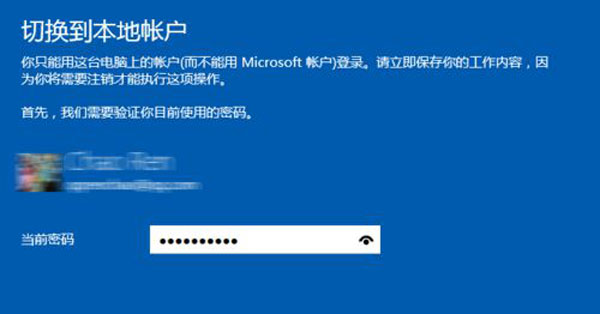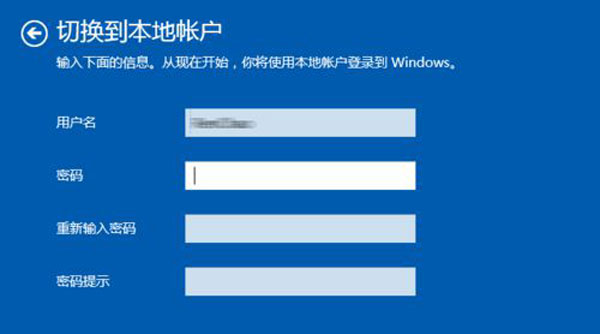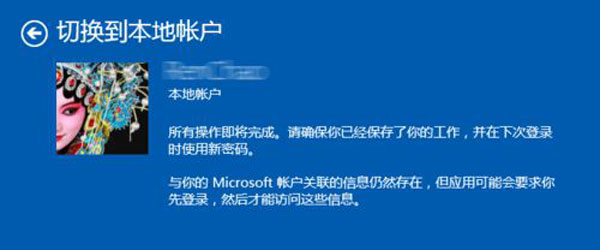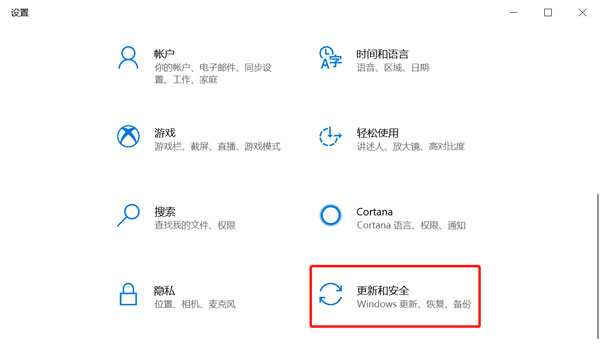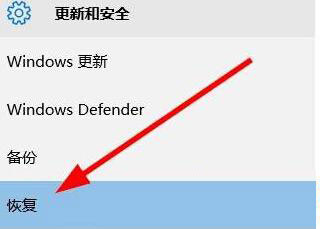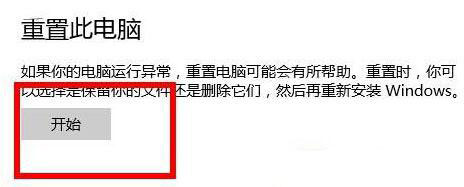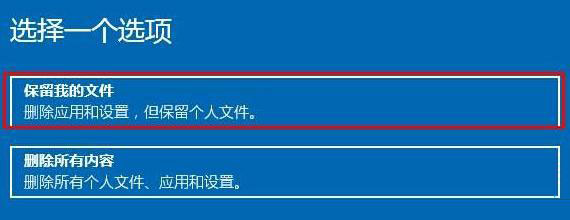win10微软Microsoft账户怎么退出登录(win10的微软账号怎样退出登录)
来源: 最后更新:24-09-30 12:10:55
-
win10微软Microsoft账户怎么退出登录?大部分使用win10系统的用户都是使用微软Microsoft账户进行登录的,但是有部分用户在登录了微软账户之后,想要退出登录,该怎么操作呢,一起来看看吧!

1、鼠标左键点击左下角的“开始按钮”,打开“开始菜单”,再点击“设置”。
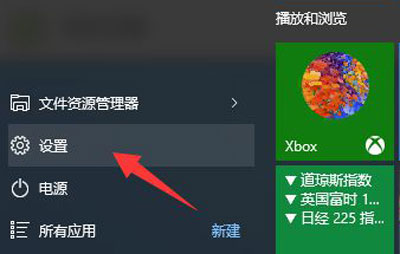
2、在设置页面中,点击“账户(你的账户,同步设置,工作,家庭)”,进入账户设置。
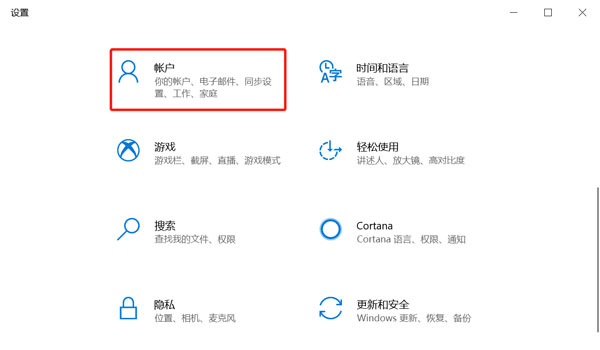
3、然后再点击“改用本地账户登录”。
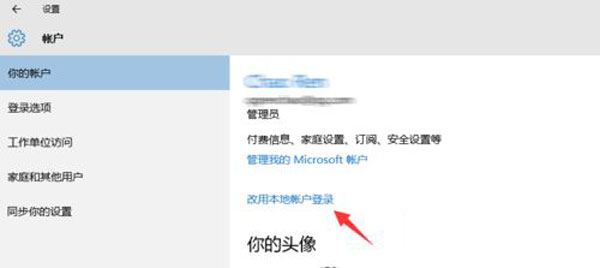
4、在这里要输入的微软账户的密码,做一次确认。
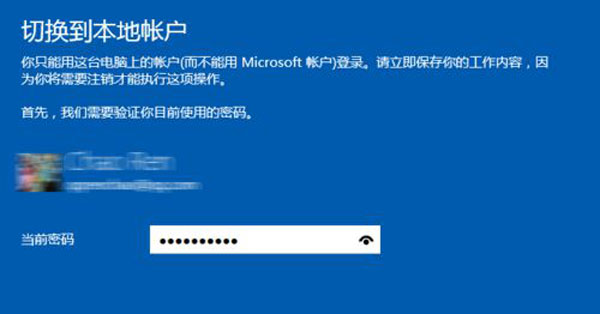
5、然后就能设置你的Win10的本地账户名称,如果你原来就有本地账户的话,就会默认显示为你原来的本地账户名称。你可以设置一个密码,也可以不填密码。如果设置密码就和使用微软账户一样了,每次开机都要输入密码,自己的电脑在家里的话可以不用设置密码,这样每次开机的时候就不会输入密码了。
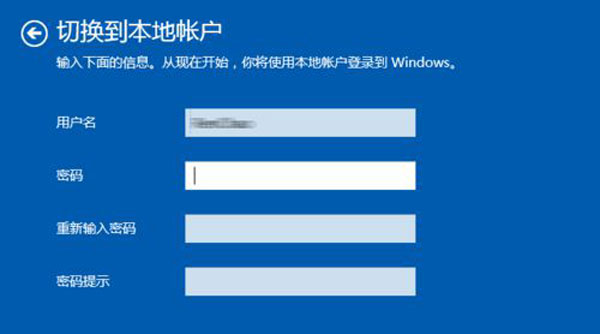
6、然后点击“注销并完成”,注销之后,点击“登陆”就可以进入Win10的桌面了,下次开机的时候就可以自动登陆了(如果你没有设置密码的话)。
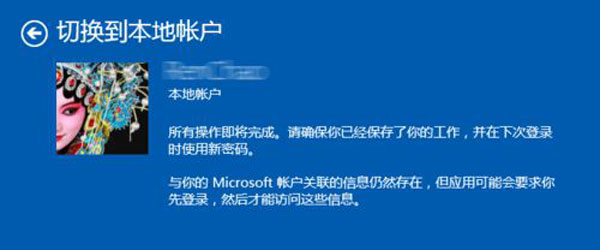
【无法退出登录解决方法】
1、在键盘上按下“Win+I”组合键打开【Windows 设置】,点击【更新和安全】;
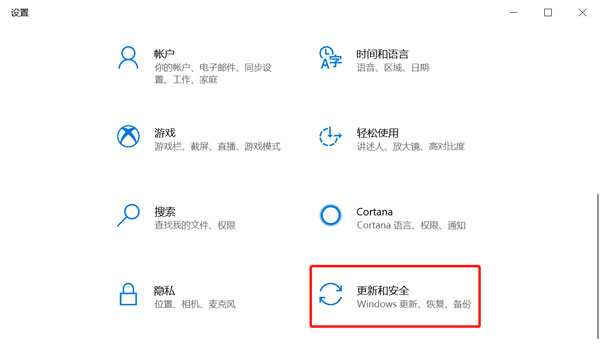
2、点击“恢复”;
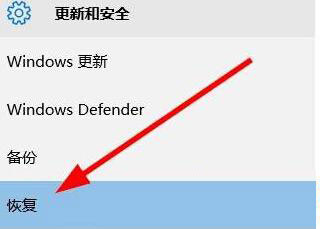
3、在重置此电脑界面点击“开始”按钮;
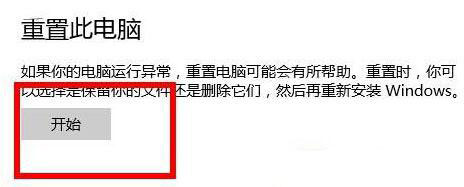
4、在“选择一个选项”界面点击“保留我的文件”,之后会进入重置程序,完成后我们就可以退出使用微软账户了。
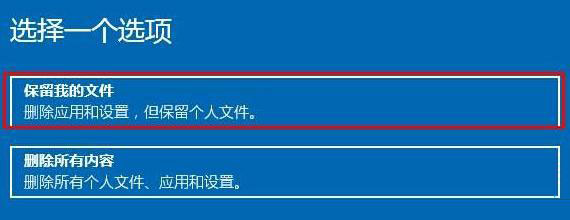
以上就是win10微软Microsoft账户怎么退出登录的全部内容了,希望以上内容对您有所帮助!
免责声明:本文系转载,版权归原作者所有;旨在传递信息,其原创性以及文中陈述文字和内容未经本站证实。
山东省汽车置换更新小程序怎么进入 山东车辆置换补贴政策2020通过微信、支付宝搜索“山东省汽车置换更新”小程序,进入小程序后
中国的希望在延安福建省大中小学同上一堂思政课完整视频 苹果手机官换机是什么意思(官换机跟全新机的区别) 天津津南区保租房具体地址 天津津南区保租房具体地址查询 胡歌繁花演员表(胡歌繁花演员表范总)热门标签
热门文章
-
win10关机快捷键键盘 快捷关机电脑键win10 键盘 24-09-30
-
win10定时关机怎么设置 win10定时关机怎么设置时间 24-09-30
-
页眉和页脚怎么设置(页眉和页脚怎么设置距离) 24-09-30
-
win10定时开机怎么设置 win10定时开机怎么设置方法 24-09-30
-
合法改装范围(车辆合法改装范围) 24-09-30
-
移动怎么取消业务 移动怎么取消业务增值服务 24-09-30
-
减肥晚餐可以不吃么(减肥晚餐可以不吃么吗) 24-09-30
-
朋友借车出了事我用负责吗(朋友借了我的车出了事我用负责吗) 24-09-29
-
北京b80合法改装有哪些(北京BJ80合法改装) 24-09-29
-
怎么取消置顶(怎么取消置顶作品) 24-09-29